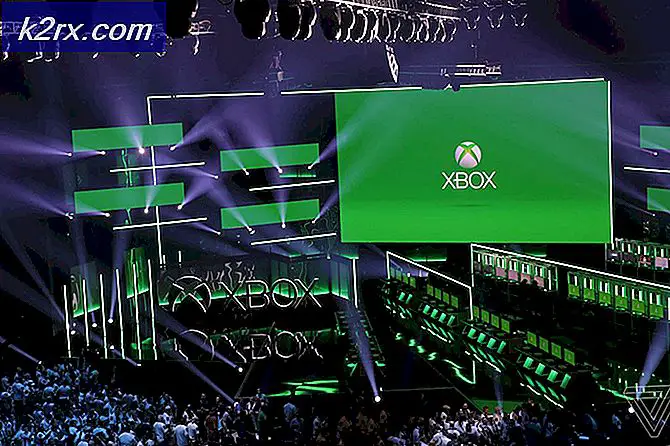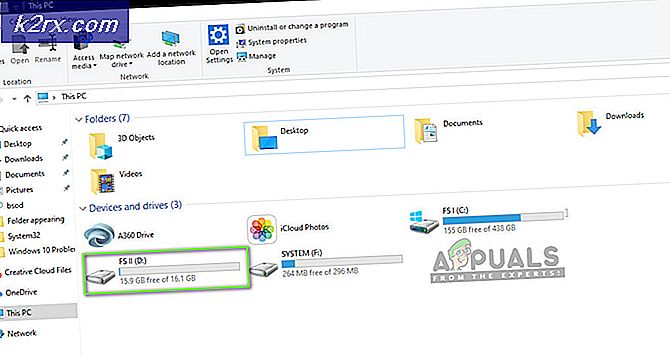Fix: Facebook-uppladdning misslyckades
Du kan misslyckas med att ladda upp till Facebook på grund av motstridiga webbläsartillägg. Dessutom kan föråldrad eller korrupt installation av Facebook-appen också orsaka felet som diskuteras.
Användaren stöter på problemet när han försöker ladda upp innehållet till Facebook. Problemet rapporteras på webben och Android-versioner (nästan alla märken och modeller av Android påverkades) av Facebook. I vissa sällsynta fall stod användaren inför prompten även när han inte laddade upp till Facebook.
Du kan följa lösningarna nedan för att fixa uppladdningen misslyckades på Facebook-problemet:
För webbversion
Lösning 1: Rensa webbläsarens cache
Som många andra applikationer använder din webbläsare cache för att öka prestanda och förbättra användarupplevelsen. Du kan stöta på felet till hands om din webbläsares cache är skadad. I detta sammanhang kan rensning av cache lösa problemet. För att klargöra diskuterar vi processen för Chrome-webbläsaren.
- Lansera Chrome och logga ut av Facebook.
- Nu klick på vertikala ellipser nära det övre högra hörnet av Chrome-fönstret. Håll muspekaren över i menyn som visas Fler verktyg, och klicka på i undermenyn Rensa webbhistorik.
- Välj nu Tidsintervall av All Time och välj kategorier du vill radera (välj alla kategorier om möjligt). Klicka sedan på Radera data knapp.
- Starta sedan om Chrome och logga in på Facebook för att kontrollera om uppladdningsproblemet är löst.
Lösning 2: Inaktivera webbläsartillägg
Tillägg används för att lägga till extra funktionalitet i en webbläsare. Du kan stöta på felet till hands om en förlängning stör Facebook-funktionen. I det här scenariot kan inaktivera de problematiska tilläggen lösa problemet. Tillägg, särskilt adblocking-tillägg, är kända för att skapa problemet. Som illustration kommer vi att diskutera processen för Chrome-webbläsaren.
- Öppna Krom och klicka på Förlängning ikon (nära höger om adressfältet).
- Klicka sedan på Hantera tillägg.
- Aktivera nu nära det övre högra hörnet av fönstret Utvecklarläge genom att växla till strömbrytaren.
- Klicka sedan på Uppdatering för att uppdatera alla tillägg.
- Kontrollera nu om Facebook-uppladdningsfelet är löst.
- Om inte, försök sedan uppdatering de filterlista (t.ex. EasyPrivacy-lista.) av ditt adblocking-tillägg. Du kan också lägga till följande i den anpassade filterlistan i ditt adblocking-tillägg:
@@ || upload.facebook.com ^
- Kontrollera sedan om uppladdningsproblemet är löst.
- Om inte, öppna sedan Tillägg menyn genom att följa steg 1 och 2.
- Nu inaktivera varje tillägg där och kontrollera om problemet är löst.
Lösning 3: Använd en annan webbläsare
Problemet kan bero på ett tillfälligt fel i webbläsaren du använder. I det här fallet använder du en annan webbläsare att ladda upp innehållet till Facebook kan lösa problemet.
- Ladda ner och Installera en annan webbläsare. Om du till exempel har problem med Chrome kan du försöka använda Firefox, Edge eller Safari.
- Nu lansera den andra webbläsaren och logga in till Facebook.
- Kontrollera sedan om uppladdningsproblemet är löst.
Lösning 4: Ta bort Facebook-posten från värdfilen
Värdfilen används för att mappa IP-adresserna för en domän. Om en domän mappas i Hosts-filen kommer ditt system inte att fråga DNS-servern för den webbplatsen. Du kan stöta på felet till hands om posten relaterad till Facebook i Hosts-filen är felkonfigurerad. I det här scenariot kan det lösa problemet att ta bort Facebook-posten från Hosts-filen i ditt system.
- Typ Anteckningsblock i Windows-sökning ruta och i resultatlistan, Högerklicka på Anteckningar och klicka sedan på Kör som administratör.
- Öppna nu Fil menyn och klicka sedan på Öppna.
- Nu navigera till följande sökväg (där C är din systemdrivenhet.):
C: \ Windows \ System32 \ drivrutiner \ etc.
- Öppna nu rullgardinsmenyn för filtyp och ändra det från Textdokument till Alla filer.
- Välj sedan Värdfil och klicka på Öppna.
- Tryck nu Ctrl + F. knappar för att öppna sökning i Anteckningar och sedan söka efter:
upload.facebook.com
- Sen Lägg till # i början av Facebook-posten.
- Nu spara och stänga värdfilen.
- Kontrollera sedan om uppladdningsfrågan på Facebook är löst.
Lösning 5: Använd en annan plattform
Uppladdningsfrågan kan vara ett resultat av ett plattformsspecifikt fel och att använda en annan plattform kan lösa problemet, dvs om du har problem på Android-telefonen kan du lösa problemet med iPhone-appen.
- Om problemet sker på en Android telefon och öppna sedan Facebook i en webbläsare (antingen i webbläsaren på din dator eller din telefon).
- Kontrollera sedan om du kan ladda upp innehållet till Facebook. Om den andra plattformen fungerar betyder det förmodligen att detta är ett tillfälligt fel och kommer att åtgärdas snart.
För Android-version:
Lösning 1: Uppdatera Facebook-appen
Facebook-applikationen uppdateras regelbundet för att lappa kända buggar och mätta de nya tekniska framstegen. Du kan stöta på felet som diskuteras om du använder en föråldrad version av Facebook-appen.
- Öppna Play Butik och sök efter Facebook.
- Klicka nu på uppdatering knappen för att uppdatera Facebook-appen (om det finns en uppdatering).
- Sedan lansera Facebook-appen för att kontrollera om det är klart av felet.
Lösning 2: Uppdatera operativsystemet för din telefon
OS på din Android-enhet uppdateras regelbundet för att förbättra prestanda och tillgodose nya funktioner. Du kan också stöta på felet till hands om telefonens operativsystem inte uppdateras till den senaste versionen. I det här fallet kan det lösa problemet att uppdatera operativsystemet för ditt system till den senaste versionen.
- Lansera inställningar på din telefon och öppna sedan Om telefon.
- Klicka nu på Sök efter uppdateringar och om det finns en uppdatering, uppdatera sedan telefonens operativsystem. Du kan behöva uppgradera Android-versionen av din enhet, t.ex. du kan behöva byta till Android 10.
- Efter uppdatering av operativsystemet, kontrollera om Facebook-appen är fri från felet.
Lösning 3: Använd Facebook Lite-appen
Det här problemet kan uppstå på grund av ett fel i Facebook-appen. Facebook har en liten version av Facebook tillgänglig för personer med begränsad data och lagring. Att använda Facebook Lite för att ladda upp innehållet kan lösa problemet.
- Ladda ner och installera Facebook Lite.
- Nu logga in med dina Facebook-referenser.
- Försök sedan ladda upp innehållet till Facebook för att kontrollera om problemet är löst.
Lösning 4: Nedgradera versionen av Facebook-appen
Utvecklarna kan ibland släppa en buggyuppdatering som kan bryta driften av Facebook och därmed orsaka problemet. I detta sammanhang kan avinstallering av Facebook-uppdateringarna (kanske inte stöds av alla versioner av Android) eller installation av en äldre version av appen lösa problemet.
- Lansera inställningar på din telefon och öppna sedan Application Manager.
- Nu hitta och öppna Facebook.
- Klicka sedan på Mer och avmarkera alternativet för Automatisk uppdatering.
- Klicka nu på Avinstallera uppdateringar knapp.
- Efter avinstallation av uppdateringar, lansera Facebook-appen för att kontrollera om den fungerar bra.
- Om inget alternativ Avinstallera uppdateringar var tillgängligt i steg 4, då kan du behöva använda APK-filen för att installera äldre version (starkt rekommenderas inte som att använda APK-filen från 3rd partkälla kan utsätta din enhet och data för hot).
Lösning 5: Installera om Facebook-appen
Om ingenting har hjälpt dig hittills är problemet resultatet av en korrupt installation av Facebook-appen. I det här fallet kan du behöva installera om Facebook-appen.
- Lansera inställningar på din telefon och öppna Application Manager.
- Hitta sedan och öppna Facebook.
- Klicka nu på Tvinga stopp och bekräfta sedan för att stoppa appen med kraft.
- Öppna sedan Lagring och tryck på Rensa cache.
- Sedan lansera Facebook-appen och kontrollera om den fungerar bra.
- Om inte, öppna sedan Facebook i appar (som diskuteras i steg 1 och 2).
- Klicka nu på Avinstallera knappen och sedan bekräfta för att avinstallera Facebook-appen.
- Omstart din enhet.
- Vid omstart, Installera Facebook och förhoppningsvis är problemet löst.
- Om det är ingen avinstallation alternativet för Facebook-appen och följ sedan steg 1 till 4 för att öppna Lagring inställningarna för appen.
- Klicka nu på Rensa cache och då Radera data eller Rensa förråd.
- Sedan omstart din enhet.
- Vid omstart, logga in till Facebook-appen och förhoppningsvis är problemet löst.